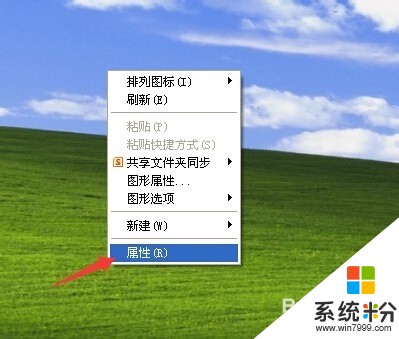请问如何使显示器不黑屏
提问者:粗硬的家伙 | 浏览 次 | 提问时间:2017-02-20 | 回答数量:5
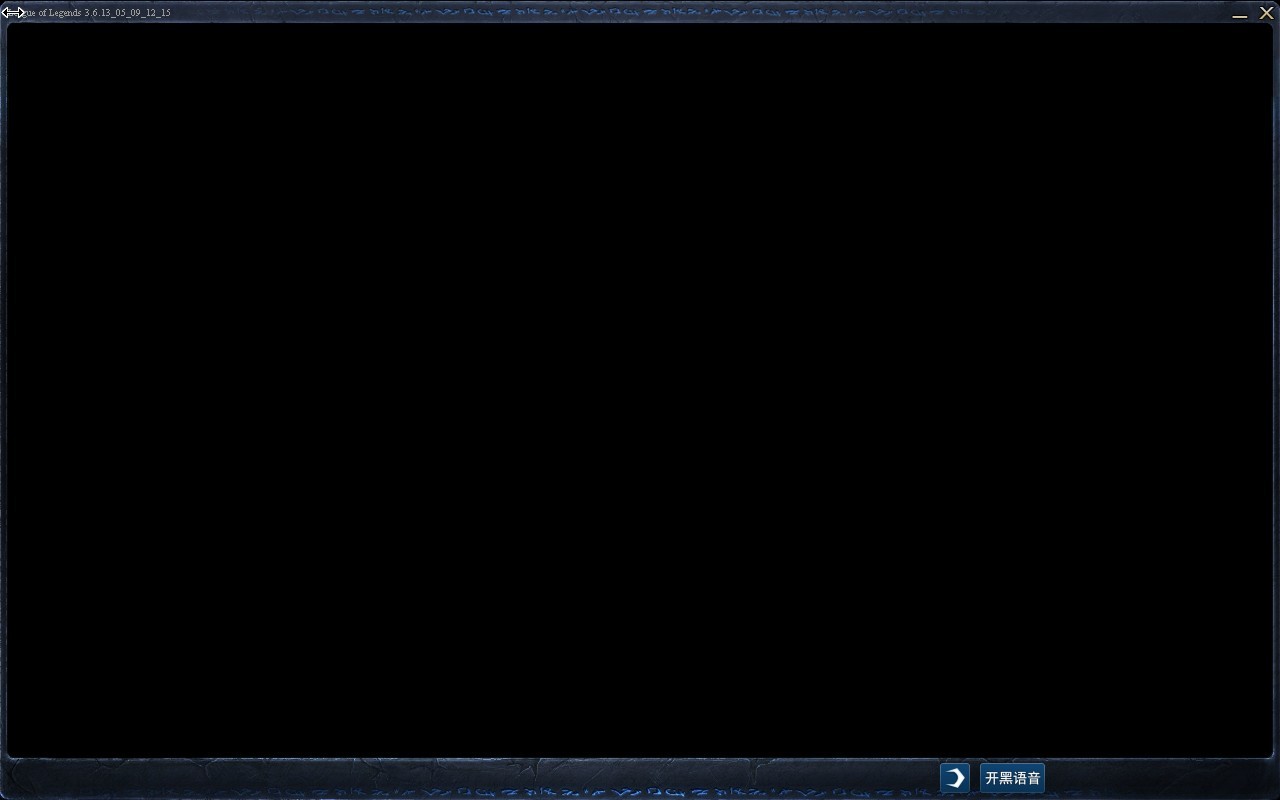 更改电源选项可以让让屏幕不变黑 点击右下角电源按钮,选择“调节屏幕亮度更多电源选项”,接着点击更换计划设置 将图中红框两个选项改为永不,就不会再黑屏了
更改电源选项可以让让屏幕不变黑 点击右下角电源按钮,选择“调节屏幕亮度更多电源选项”,接着点击更换计划设置 将图中红框两个选项改为永不,就不会再黑屏了
已有5条答案
安静的水桶腰
回答数:10257 | 被采纳数:6
2017-02-20 12:14:57
更改电源选项可以让让屏幕不变黑 点击右下角电源按钮,选择“调节屏幕亮度更多电源选项”,接着点击更换计划设置 将图中红框两个选项改为永不,就不会再黑屏了
赞 1025
我狠好哦
回答数:41807 | 被采纳数:350
2017-02-20 12:15:22
电脑屏幕不自动黑屏也就是电脑不休眠
首先点击电脑右下角的电源图标,然后点击“更多电源选项”
在弹出的窗口中点击“更改计划设置”
在使计算机进入睡眠状态中选择进入自动睡眠的时间,如果想长时间使用可以选择“从不”,然后点击保存修改。(在使用电池时和接通电源时可以设置不同的时间。)点击“选择关闭盖子的功能”,在“关闭盖子时”中选择“不采取任何操作”。这样你以后就可以了
电脑待机是指电脑即在节能的和依赖系统的中间状态。当电脑上cpu空闲而且在指定的实际内没有设置在运行的话就会自动进入待机状态。在这里小编就以win7系统为例。那么可以设置时间的具体操作步骤如下:
步骤一、点击任务栏的开始菜单,找到“控制面板”选项,然后打开了控制面板,在控制面板中找到“电源选项”按钮。
步骤二、双击“电源选项”即可打开电源选项的设置窗口,然后在点击选择“更改计算机睡眠时间”选项。
步骤三、最后在哦更改计划的设置上面设置“关闭显示器”的时间和“使计算机进入睡眠状态”的具体时间。这里设置的时间就是看用户自己随意设置了。设置完成后,然后点击“保存修改”即可完成电脑待机时间设置的操作了。
首先点击电脑右下角的电源图标,然后点击“更多电源选项”
在弹出的窗口中点击“更改计划设置”
在使计算机进入睡眠状态中选择进入自动睡眠的时间,如果想长时间使用可以选择“从不”,然后点击保存修改。(在使用电池时和接通电源时可以设置不同的时间。)点击“选择关闭盖子的功能”,在“关闭盖子时”中选择“不采取任何操作”。这样你以后就可以了
电脑待机是指电脑即在节能的和依赖系统的中间状态。当电脑上cpu空闲而且在指定的实际内没有设置在运行的话就会自动进入待机状态。在这里小编就以win7系统为例。那么可以设置时间的具体操作步骤如下:
步骤一、点击任务栏的开始菜单,找到“控制面板”选项,然后打开了控制面板,在控制面板中找到“电源选项”按钮。
步骤二、双击“电源选项”即可打开电源选项的设置窗口,然后在点击选择“更改计算机睡眠时间”选项。
步骤三、最后在哦更改计划的设置上面设置“关闭显示器”的时间和“使计算机进入睡眠状态”的具体时间。这里设置的时间就是看用户自己随意设置了。设置完成后,然后点击“保存修改”即可完成电脑待机时间设置的操作了。
赞 4180
恋上尔的温柔
回答数:12333 | 被采纳数:37
2017-02-20 12:15:23
你好,有以下方法:关闭屏幕保护程序:桌面——鼠标右键“属性”——选择“屏幕保护程序”——关闭就OK 关闭电源管理:桌面——鼠标右键“属性”——选择“屏幕保护程序”——下面有一个“电源”进去后,关闭掉就可以了 希望我的回答对你有帮助。
赞 1233
玲雪小公主
回答数:27240 | 被采纳数:185
2017-02-20 12:17:31
电脑黑屏是比较容易出现的现象,尤其在一些较老的电脑或组装电脑中。电脑黑屏的故障原因有多种,如显示器损坏、主板损坏、显卡损坏、显卡接触不良、电源损坏、cpu损坏等。对于电脑黑屏的处理基本上采用排除、替换相结合的方法,其原则应本着先替换排除可疑性最大的部件。对于普通电脑用户来讲,专业知识不足,可以按下列步骤分析故障原因,以便可以自己动手排除故障。
首先检查接触是否良好。可分别检查显卡与显示器之间的接触是否良好,导致了看到显示器黑屏,显卡与主板I/O插槽之间的接触是否良好,必要的话可将其取下,重新安装一次,确保安装到位,接触良好。
如果接触没有问题,最好是换一台显示器试一试,以便确定显示器无问题。
如果显示器没有问题,查看cpu风扇是否运转,如运转,用万用表测量电压输出是否正常为±12V、±15V,若不正常可以换一个电源试一试。
如仍出现黑屏,则取出电脑内所安装的组件,仅留下cpu、显卡、内存条,则可把故障原因限制在cpu、主板、内存三者之中。一般如果内存有故障,应有报警声。如果排除了内存故障,只有cpu和主板了。
换一个正常的cpu(应当与所检测电脑兼容),开机重新检测,如仍出现黑屏,则只能换一个主板了,问题也应该出现在主板上。
首先检查接触是否良好。可分别检查显卡与显示器之间的接触是否良好,导致了看到显示器黑屏,显卡与主板I/O插槽之间的接触是否良好,必要的话可将其取下,重新安装一次,确保安装到位,接触良好。
如果接触没有问题,最好是换一台显示器试一试,以便确定显示器无问题。
如果显示器没有问题,查看cpu风扇是否运转,如运转,用万用表测量电压输出是否正常为±12V、±15V,若不正常可以换一个电源试一试。
如仍出现黑屏,则取出电脑内所安装的组件,仅留下cpu、显卡、内存条,则可把故障原因限制在cpu、主板、内存三者之中。一般如果内存有故障,应有报警声。如果排除了内存故障,只有cpu和主板了。
换一个正常的cpu(应当与所检测电脑兼容),开机重新检测,如仍出现黑屏,则只能换一个主板了,问题也应该出现在主板上。
赞 2724
无聊三婆婆
回答数:121405 | 被采纳数:208
2017-02-20 13:31:22
你好!很高兴为你解答,你是说节电模式吗?在桌面点击右键--属性-屏幕保护程序--电源,这里可以设置,驱动人生2009找的合适的显卡驱动问题也许能解决.去百度下载一个吧。
赞 12140
相关问题
解决方法
-
今天给大家带来怎么处理显示器黑屏,如何处理显示器黑屏,让您轻松解决问题。最近这段时间我的电脑总会出现这么一种现象,当不用电脑的时候,先是屏保,然后就会黑屏,这时也会有声音,但是显示...
-
今天给大家带来电脑显示器显示黑屏如何处理,电脑显示器显示黑屏处理的方法,让您轻松解决问题。 最近不少网友反映说他们的电脑显示器显示黑屏了,这该怎么处理呢?下面就由学习啦小编来给...
-
今天给大家带来怎么解决三星显示器闪黑屏问题,解决三星显示器闪黑屏的方法,让您轻松解决问题。 关于三星显示器闪黑屏的问题,可能还有些网友不太清楚,那么下面就由学习啦小编来给你们说...
-
今天给大家带来液晶显示器黑屏该怎么解决,液晶显示器黑屏该如何解决,让您轻松解决问题。主机已经打开了,其它设备也没有问题,显示器也已经通电,电源指示灯表示待机,但是显示器就是不亮。如...
最新其他问答
- 1 抖音评语大全简短
- 2 抖音怎么获得元宝
- 3 抖音工会礼物优惠
- 4抖音发表评价好评
- 5抖音破五百播放后
- 6在抖音里开通抖音橱窗
- 7抖音评论怎么点开不了
- 8抖音买抖快手买什么
- 9延安有哪些抖音公会
- 10抖音勋章在哪设置的